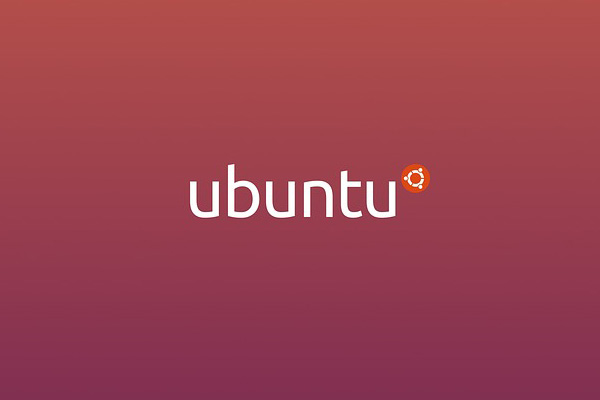
Normalmente, en la instalación del sistema operativo Ubuntu, configuras el nombre que le quieres dar a tu ordenador para poder referirte a él en cada momento. Pero hay situaciones en las que te gustaría cambiarle el nombre, y ya finalizaste la instalación, o bien ya llevas tiempo con el sistema instalado, y no quieres volver a tener que realizar una instalación desde cero.
Para esto, podemos hacer uso del comando hostname. Este comando, en primer lugar, nos permite visualizar el nombre que actualmente le tenemos asignado a nuestra máquina, el cual se guarda en un archivo en la ruta /etc/hostname. Por lo que, para modificar el nombre de nuestro PC vamos a usar este comando.
Cómo modificar el nombre de tu PC mediante el comando hostname en Ubuntu
La modificación del nombre de tu ordenador en Ubuntu exige de tres pasos, siempre que no quieras tener que reiniciar tu PC tras realizarlos. Los pasos 2 y 3 son obligatorios, y el primero es opcional. Si no ejecutas el primer paso, tendrás que reiniciar tu ordenador para que los cambios surtan efecto.
Paso 1. Modificamos el nombre actual que tiene asignado nuestro ordenador mediante el comando hostname:
1 | $ sudo hostname nuevoNombre |
Paso 2. Modificamos el archivo /etc/hostname el cual hace permanente el cambio. Si no hemos realizado el paso anterior, este cambio no se hará efectivo hasta que no reiniciemos el PC. En este archivo, simplemente sustituimos el nombre anterior por el nuevo y guardamos los cambios. Si estamos usando Vim, para editar, pulsamos ‘i’, editamos el contenido y, posteriormente, pulsamos ESC para dejar de editar, y ‘:x’ para guardar y salir (todo sin comillas).
1 2 3 | $ sudo vi /etc/hostname //Modificamos el archivo y guardamos |
Paso 3. Modificamos el archivo /etc/hosts donde se asigna la IP de localhost 127.0.0.1 al nombre de nuestro ordenador. Por lo que, en este archivo, tendremos que sustituir la línea donde se muestra dicha IP junto al anterior nombre, con el nombre nuevo y la misma IP.
1 2 3 4 5 6 7 8 9 | $ sudo vi /etc/hosts //Modificamos el archivo y guardamos //Sustituimos 127.0.0.1 nombre_antiguo //por 127.0.0.1 nombre_nuevo //y guardamos |
Una vez que hayamos realizado los cambios, nuestra máquina o PC habrá tomado el nuevo nombre, e igualmente, la dirección de localhost 127.0.0.1 estará apuntando al mismo. Tal como te comentamos al principio, si no has realizado el primer paso, deberás reiniciar tu máquina para que tenga efecto.

















 Linux
Linux 









